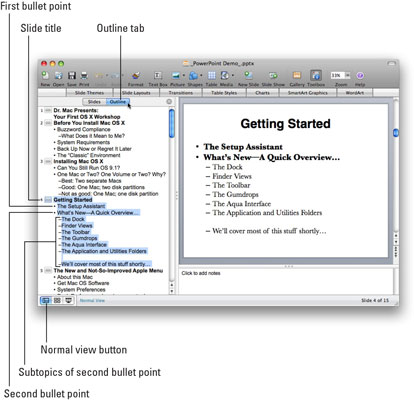Планування може допомогти зробити слайди PowerPoint Office 2008 для Mac ще кращими. Хоча створювати презентації PowerPoint не складно, створення хороших, що запам’ятовуються, вимагає обдумування та планування. Перш ніж почати працювати над презентацією слайд-шоу PowerPoint, розгляньте наведені нижче пропозиції.
Використовуйте правило 10/20/30
Ось кілька чудових порад у PowerPoint від хлопця, який, ймовірно, бачив більше презентацій PowerPoint, ніж будь-хто з ваших знайомих: Гай Кавасакі, колишній євангеліст Apple і засновник Garage Technology Ventures. На його думку, кожна презентація має дотримуватись правила 10/20/30: презентація PowerPoint має містити 10 слайдів, тривати не більше 20 хвилин і містити шрифт розміром не менше 30 пунктів.
Подумайте над цим правилом під час створення презентацій PowerPoint. Це, звичайно, не єдина школа думки. Деякі вважають, що на слайдах не повинно бути маркерів, а інші вважають, що презентації мають бути створені без слайдів. І напевно бувають випадки, коли вам захочеться (або доведеться) порушити одне або всі ці правила.
Коротше кажучи, використовуйте найменшу кількість слайдів, щоб висловити свою думку. Приділіть якомога менше часу, щоб висловити свою думку. І майте на увазі, що текст розміром менше 30 пунктів важко читати на відстані, і він може не передати вашу точку(и).
Почніть з контуру
PowerPoint надає режим структури, який можна використовувати для розробки першого чернетки презентації. За допомогою контуру ви можете зосередитися на впорядкуванні своїх думок і продовжувати уточнювати текст у структурі, доки ви не переконаєтеся, що він чітко викладає вашу думку. Коли ви будете задоволені контуром, ви можете почати перетворювати його на слайди. Але поки проза не буде ідеальною (або близькою до неї), навіть не думайте про слайди.
Якщо ви просто зануритеся і почнете створювати слайди, ви, ймовірно, витратите занадто багато часу на те, щоб все виглядало красиво, і не буде достатньо часу на обдумування повідомлення, яке ви намагаєтеся донести.
Щоб створити схему, запустіть новий документ PowerPoint, вибравши Файл→Нова презентація. Далі натисніть кнопку «Звичайний вигляд», а потім перейдіть на вкладку «Контур» у верхній частині лівої панелі. Натисніть праворуч від значка першого слайда та почніть вводити текст. Натисніть Повернення в кінці кожної теми. Щоб зробити тему підпорядкованою елементу над нею, натисніть Tab.
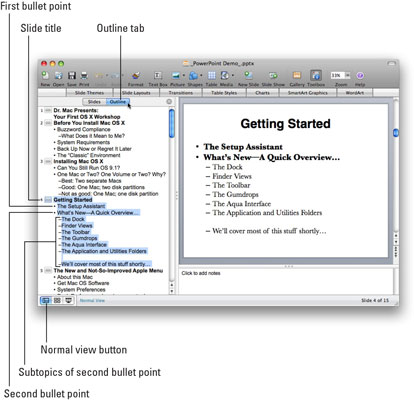
Якщо вам зручніше користуватися мишею, ніж клавіатурою, наведіть курсор на будь-який значок слайда, маркер або тире зліва від заголовка, теми чи підтеми слайда. Коли курсор правильно розташовується, він перетворюється на курсор переміщення. Коли це станеться, клацніть і перетягніть ліворуч або праворуч, щоб зробити відступ або скасувати відступ, або вгору або вниз, щоб перемістити елемент в інше місце на контурі.
Все, що ви вводите в контурі на лівій панелі, автоматично з’являється на слайді на правій панелі. Поки що не звертайте уваги на слайд. Просто введіть слова та впорядкуйте їх у заголовки слайдів, теми та підтеми. Продовжуйте працювати над своїм планом, поки не відчуєте, що він розповідає історію, яку ви намагаєтеся розповісти, за допомогою найменшої кількості слайдів і слів.
Нарешті, скористайтеся командою Word Надіслати в PowerPoint (виберіть Файл→ Надіслати→ PowerPoint), щоб імпортувати контур, який ви вже створили в Word. Просто не забудьте відформатувати заголовок для кожного слайда зі стилем заголовка 1 і маркерами зі стилями заголовків 2–9, перш ніж надсилати документ Word до PowerPoint. Не забувайте, що текст, не оформлений одним із стилів заголовка, не відображатиметься в PowerPoint.